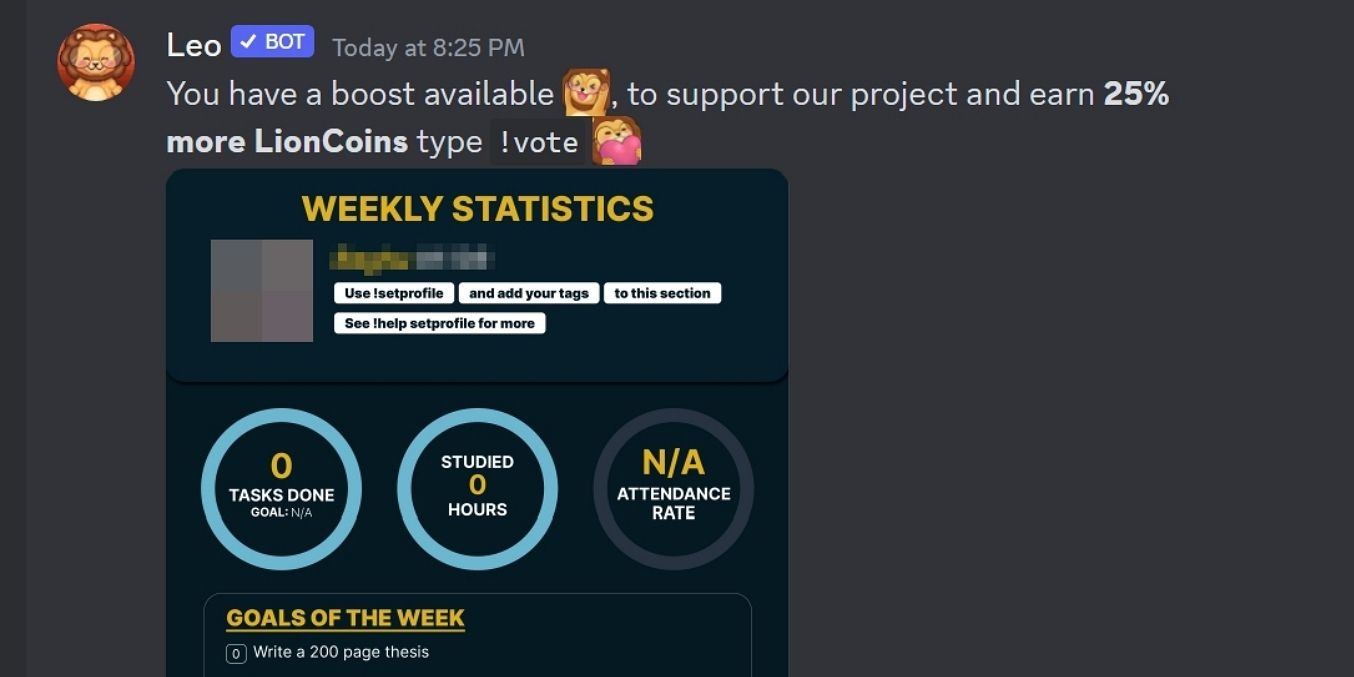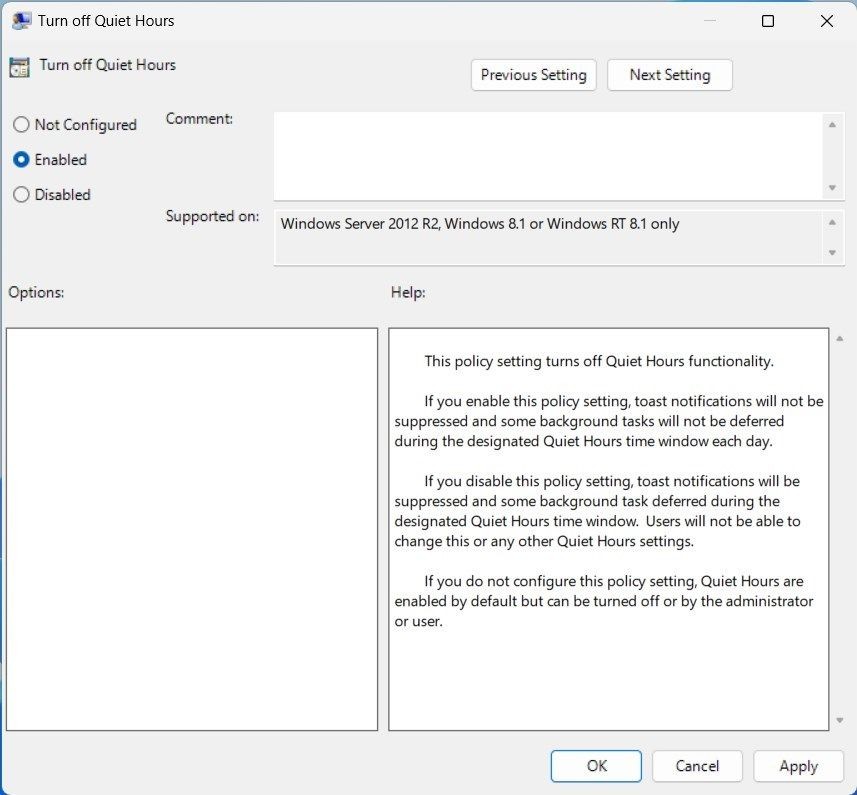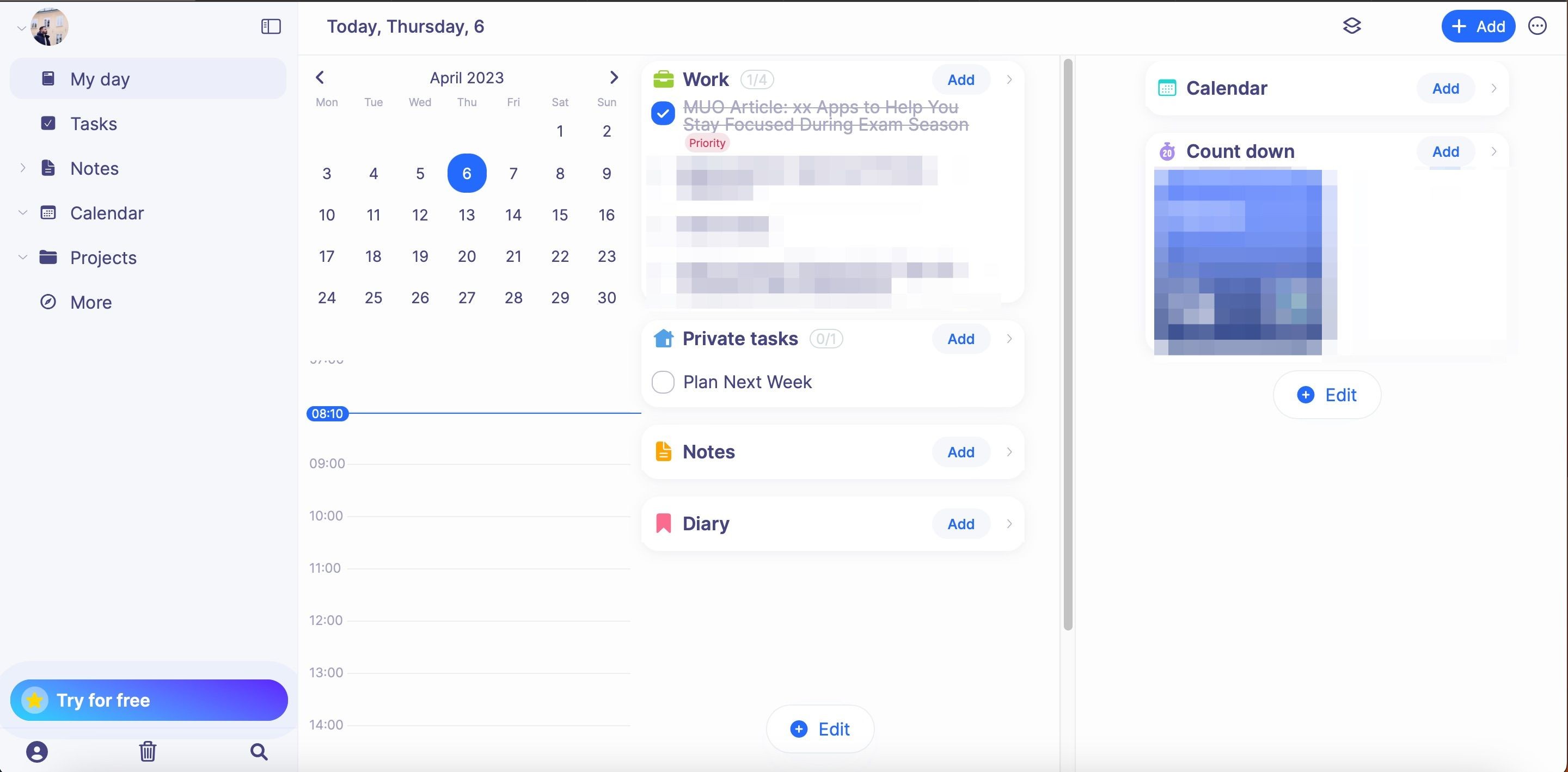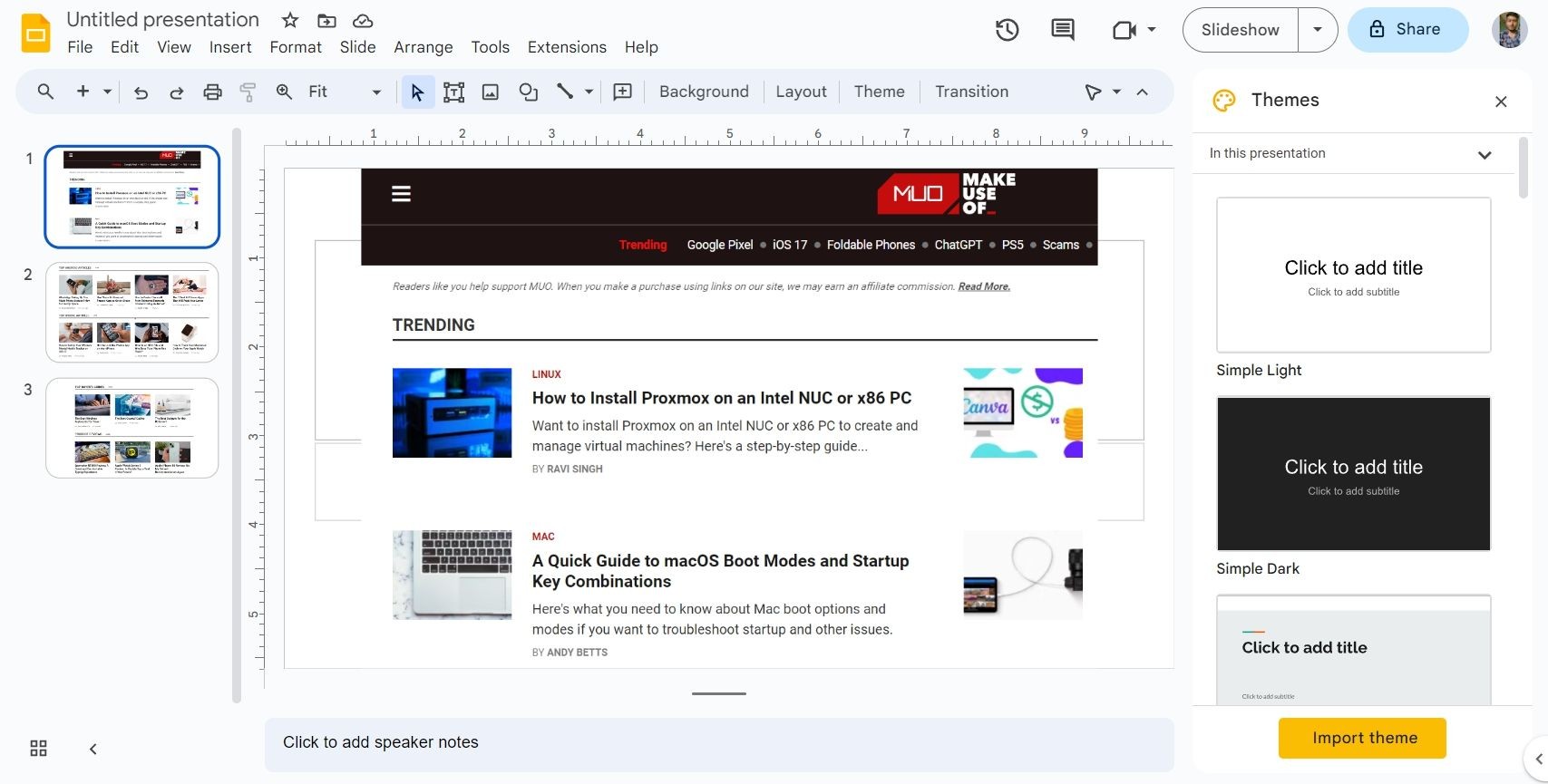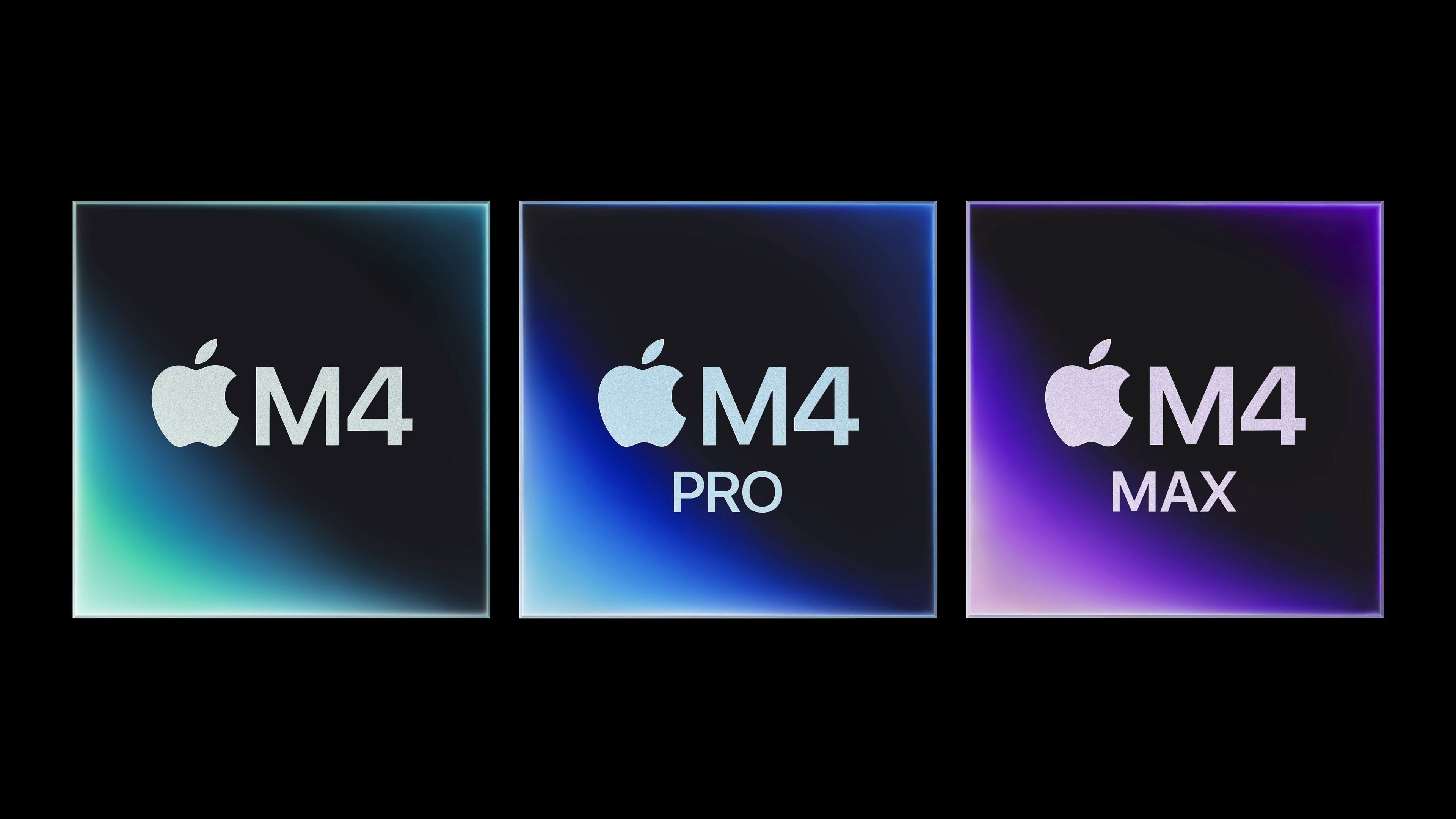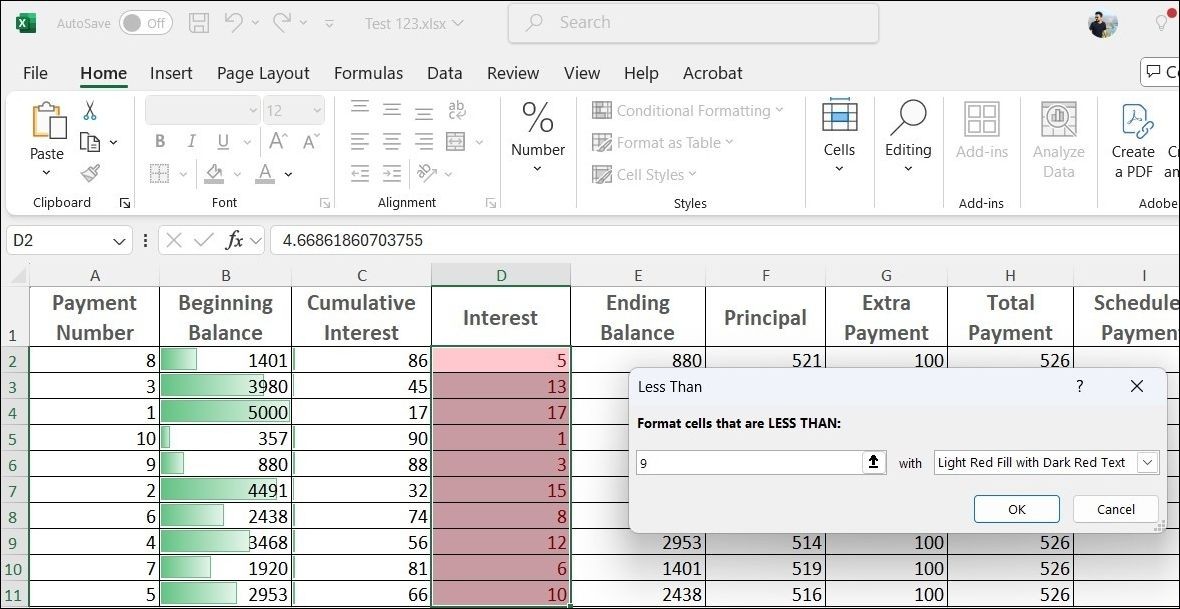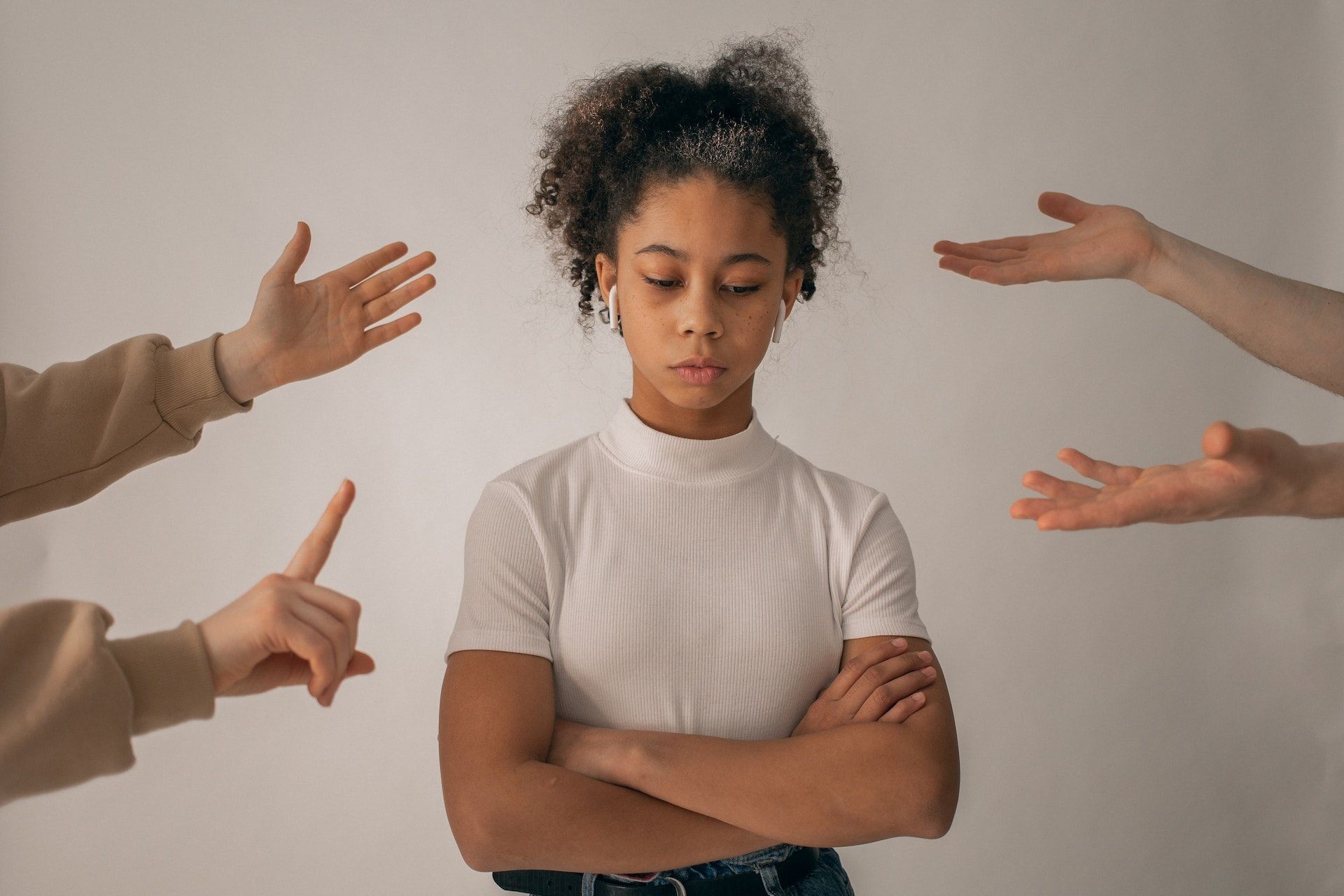Contents
Email vẫn là một phần quan trọng trong cuộc sống của chúng ta. Nó không chỉ là công cụ giao tiếp thiết yếu trong công việc mà còn là ID kỹ thuật số liên kết các dịch vụ trực tuyến khác nhau. Tuy nhiên, dòng email liên tục có thể trở thành nguồn gây căng thẳng. May mắn thay, bạn có thể tối ưu hóa hộp thư Yahoo Mail của mình bằng cách làm theo các mẹo sau.
Kiểm Tra Thư Mục Spam
Khi bộ lọc spam của bạn đánh dấu các email không mong muốn, chúng sẽ được chuyển hướng đến thư mục spam. Đây là một biện pháp bảo mật quan trọng, nhưng đôi khi những email quan trọng và hữu ích có thể bị lọt vào thư mục spam mà bạn không nhận ra.
Người gửi có thể áp dụng các chiến lược để ngăn chặn email gửi đi vào thư mục spam, nhưng họ không phải lúc nào cũng làm như vậy. Bạn nên thường xuyên kiểm tra thư mục spam của Yahoo để tìm những email quan trọng có thể đã bị lọt qua.
Bạn có thể tìm thấy thư mục spam ở ngăn bên trái của hộp thư Yahoo. Nhấp vào đó và duyệt qua các email ở đó. Nhấp chuột phải vào bất kỳ email nào bạn muốn bỏ đánh dấu là spam và chọn Không phải Spam từ menu.
Bạn cũng có thể thêm địa chỉ email vào danh sách liên hệ của mình để đảm bảo nhận được tất cả các email từ họ trong tương lai và tránh bị đánh dấu là spam.
- Nhấp vào biểu tượng Liên hệ ở góc trên bên phải màn hình.
- Chọn tab Tất cả và nhấp vào Thêm liên hệ mới ở cuối.
- Nhập thông tin và nhấp vào Lưu.
Tạo Thư Mục Để Sắp Xếp Email
Việc tạo thư mục là một trong những cách tốt nhất để dọn dẹp và sắp xếp hộp thư Yahoo Mail của bạn. Việc giữ các email liên quan cùng nhau trong các thư mục chỉ định có thể giúp bạn tìm và quản lý chúng sau này, giúp bạn dành ít thời gian tìm kiếm hơn và nhiều thời gian làm việc hiệu quả hơn.
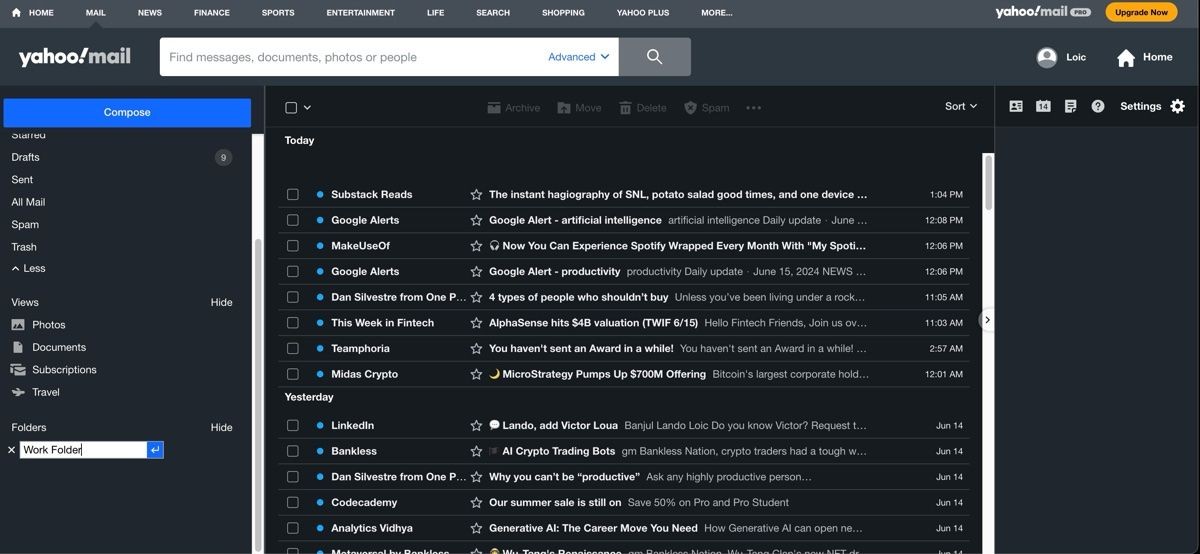 Hộp thư Yahoo Mail hiển thị cách tạo thư mục
Hộp thư Yahoo Mail hiển thị cách tạo thư mục
Có nhiều cách để thực hiện điều này. Bạn có thể tạo một thư mục cho các email cần xử lý ngay lập tức, một thư mục khác cho các vấn đề cá nhân, và một thư mục cho các email bạn có thể cần tham khảo sau này. Để tạo thư mục trong Yahoo Mail, nhấp vào Thư mục mới ở cuối ngăn bên trái và nhập tên thư mục. Sau đó, bạn có thể di chuyển các email bằng cách kéo và thả chúng vào thư mục đó.
Thiết Lập Bộ Lọc Cho Email Đến
Thiết lập bộ lọc là một trong những cách tốt nhất để thêm địa chỉ email vào danh sách trắng trong Yahoo Mail để đảm bảo bạn theo dõi các email quan trọng. Bộ lọc cho phép bạn tự động sắp xếp các email đến vào một thư mục cụ thể dựa trên các tiêu chí cụ thể, chẳng hạn như người gửi hoặc chủ đề. Nhờ đó, các email quan trọng đến sẽ được tự động sắp xếp và dễ dàng truy cập.
Bạn có thể tạo tối đa 500 bộ lọc trong Yahoo Mail, mang lại nhiều lựa chọn để sắp xếp hộp thư của bạn.
Đây là cách thiết lập bộ lọc trong Yahoo Mail:
- Nhấp vào biểu tượng Cài đặt ở góc trên bên phải màn hình. Trong menu thả xuống, chọn Thêm Cài đặt > Bộ lọc > Thêm bộ lọc mới.
- Nhập tên cho bộ lọc trong trường Tên bộ lọc. Đây có thể là tên mô tả phản ánh tiêu chí bộ lọc, chẳng hạn như “Email Công Việc” hoặc “Email Trường Học”.
- Dưới Đặt quy tắc, chọn tiêu chí cho bộ lọc của bạn. Bạn có thể chọn từ các tùy chọn như Từ, Đến/CC, Chủ đề, và Nội dung. Ví dụ, nếu bạn muốn sắp xếp tất cả các email từ một người gửi cụ thể vào một thư mục chỉ định, chọn Chứa dưới Từ và nhập địa chỉ email của người gửi.
- Tiếp theo, chọn thư mục đích cho các email đã lọc dưới Chọn thư mục để di chuyển đến và nhấp vào Lưu để tạo bộ lọc.
Xóa và Hủy Đăng Ký Các Email Không Cần Thiết
Vì email của bạn vừa là công cụ giao tiếp vừa là ID kỹ thuật số, bạn có thể nhận được các email không mong muốn từ nhiều dịch vụ trực tuyến khác nhau. Đây có thể là các email khuyến mãi, bản tin hoặc các thông điệp spam làm lộn xộn hộp thư của bạn và làm bạn phân tâm khỏi các email quan trọng.
Mặc dù việc xóa và hủy đăng ký các email này theo cách thủ công có thể tốn thời gian, nhưng nó đáng để nỗ lực duy trì hộp thư không bị lộn xộn và được sắp xếp.
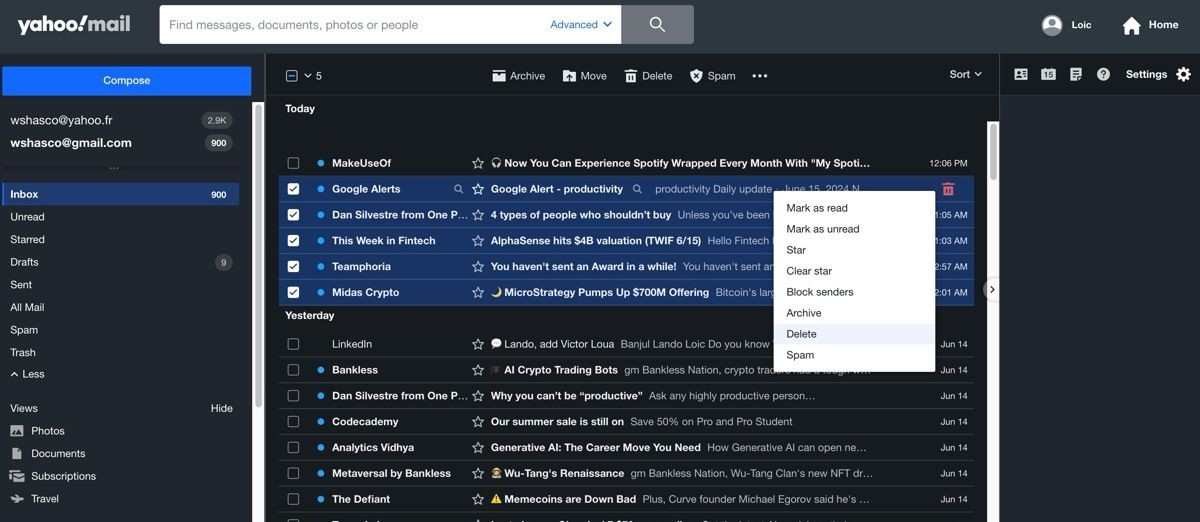 Ảnh chụp màn hình hộp thư Yahoo Mail cho thấy cách xóa nhiều email
Ảnh chụp màn hình hộp thư Yahoo Mail cho thấy cách xóa nhiều email
Hãy vào hộp thư Yahoo Mail của bạn và xác định bất kỳ email không mong muốn nào. Để xóa một email đơn lẻ, di chuột qua email đó và nhấp vào biểu tượng thùng rác, hoặc nhấp chuột phải vào email và chọn Xóa. Để xóa nhiều email, sử dụng các hộp kiểm bên cạnh từng email, nhấp chuột phải vào một trong các email đã chọn và chọn Xóa.
Để hủy đăng ký từ một người gửi hoặc dịch vụ cụ thể, mở email từ người gửi đó và cuộn xuống dưới cùng. Tìm liên kết Hủy đăng ký và nhấp vào nó. Ngoài ra, có nhiều công cụ bạn có thể sử dụng để sắp xếp email của mình, bao gồm Unroll.Me.
Thêm Các Tài Khoản Email Khác Vào Yahoo
Việc có nhiều tài khoản email có thể là một cách hiệu quả để phân loại các loại email khác nhau. Ví dụ, bạn có thể có một tài khoản email cho công việc hoặc trường học và một tài khoản khác cho các email khuyến mãi và đăng ký dịch vụ trực tuyến.
Tuy nhiên, vấn đề với nhiều tài khoản email là bạn cần phải liên tục chuyển đổi giữa các nhà cung cấp email khác nhau. May mắn thay, Yahoo Mail cho phép bạn thêm các tài khoản từ các nhà cung cấp khác vào tài khoản Yahoo hiện tại của bạn để giữ mọi thứ ở một nơi.
Đây là cách thêm một tài khoản email khác vào Yahoo Mail:
- Đi đến Cài đặt > Thêm Cài đặt > Hộp thư > Thêm hộp thư.
- Chọn nhà cung cấp email, nhập email của bạn và nhấp vào Tiếp theo.
- Làm theo hướng dẫn trên cửa sổ bật lên để hoàn tất quá trình thiết lập.
- Sau khi thêm, nhập tên và mô tả (tùy chọn) và nhấp vào Hoàn tất.
Sắp Xếp Email Theo Người Gửi, Chủ Đề Và Nhiều Tiêu Chí Khác
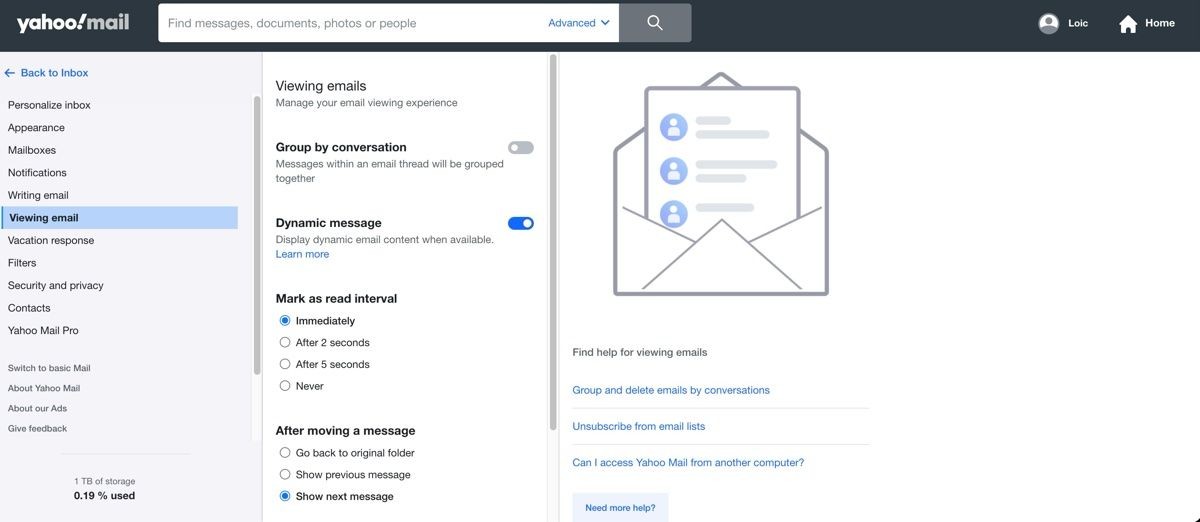 Ảnh chụp màn hình cài đặt Yahoo Mail cho thấy cách sắp xếp email
Ảnh chụp màn hình cài đặt Yahoo Mail cho thấy cách sắp xếp email
Mẹo tiếp theo để tối ưu hóa trải nghiệm Yahoo Mail của bạn là sử dụng các tùy chọn sắp xếp có sẵn. Những tùy chọn này có thể giúp bạn nhanh chóng tìm và sắp xếp các email dựa trên các tiêu chí cụ thể. Đây là cách sắp xếp email trong Yahoo Mail:
- Đi đến Cài đặt > Thêm Cài đặt > Xem email.
- Tắt tùy chọn Nhóm theo cuộc trò chuyện để kích hoạt tất cả các tùy chọn sắp xếp.
- Vào hộp thư của bạn và nhấp vào menu thả xuống Sắp xếp ở đầu.
- Chọn tùy chọn sắp xếp ưa thích của bạn và tất cả các email của bạn sẽ được sắp xếp theo đó.
Ngoài ra, bạn có thể sử dụng thanh Tìm kiếm ở đầu để tìm các email cụ thể. Bạn cũng có thể nhấp vào menu thả xuống Nâng cao trong thanh tìm kiếm để tinh chỉnh tìm kiếm theo từ khóa, chủ đề, ngày và nhiều tiêu chí khác.
Sử Dụng SaneBox Để Sắp Xếp Hộp Thư
Bạn có thể tự động hóa một số quy trình được đề cập ở trên bằng cách sử dụng một trợ lý email AI như SaneBox. Trình tổ chức email này sử dụng AI để tự động sắp xếp email của bạn vào các thư mục liên quan dựa trên sở thích bạn đã đặt trước.
Quá trình thiết lập rất đơn giản. Bắt đầu bằng cách vào trang web của SaneBox, sau đó tạo tài khoản bằng địa chỉ Yahoo Mail của bạn.
SaneBox giúp bạn sắp xếp hộp thư Yahoo bằng cách tự động phân loại email vào các thư mục khác nhau, như @SaneBlackHole cho các email rác phiền phức, @SaneReceipts để lưu giữ tất cả các phiếu mua hàng và hóa đơn của bạn, và @SaneLater cho các email quan trọng không cần xử lý ngay lập tức. Điều này giúp hộp thư của bạn không bị lộn xộn và chỉ chứa những email cần sự chú ý của bạn.
Hộp thư Yahoo Mail của bạn không cần phải gây căng thẳng. Với những mẹo và công cụ này, bạn có thể quản lý email của mình một cách hiệu quả và tiết kiệm thời gian, năng lượng cho các nhiệm vụ quan trọng.
1. Làm thế nào để kiểm tra thư mục spam trong Yahoo Mail?
Bạn có thể tìm thấy thư mục spam ở ngăn bên trái của hộp thư Yahoo. Nhấp vào đó và duyệt qua các email để tìm những email quan trọng có thể đã bị lọt qua.
2. Cách tạo thư mục mới trong Yahoo Mail?
Để tạo thư mục mới, nhấp vào Thư mục mới ở cuối ngăn bên trái và nhập tên thư mục. Sau đó, bạn có thể di chuyển các email bằng cách kéo và thả chúng vào thư mục đó.
3. Làm thế nào để thiết lập bộ lọc trong Yahoo Mail?
Đi đến Cài đặt > Thêm Cài đặt > Bộ lọc > Thêm bộ lọc mới. Nhập tên cho bộ lọc, đặt quy tắc và chọn thư mục đích, sau đó nhấp vào Lưu.
4. Làm thế nào để xóa nhiều email cùng một lúc trong Yahoo Mail?
Sử dụng các hộp kiểm bên cạnh từng email, nhấp chuột phải vào một trong các email đã chọn và chọn Xóa.
5. Làm thế nào để hủy đăng ký từ một người gửi cụ thể trong Yahoo Mail?
Mở email từ người gửi đó, cuộn xuống dưới cùng và tìm liên kết Hủy đăng ký, sau đó nhấp vào nó.
6. Có thể thêm tài khoản email khác vào Yahoo Mail không?
Có, bạn có thể thêm tài khoản email khác bằng cách đi đến Cài đặt > Thêm Cài đặt > Hộp thư > Thêm hộp thư và làm theo hướng dẫn.
7. SaneBox là gì và nó hoạt động như thế nào?
SaneBox là một trình tổ chức email sử dụng AI để tự động sắp xếp email của bạn vào các thư mục khác nhau dựa trên sở thích bạn đã đặt trước, giúp hộp thư của bạn luôn gọn gàng và chỉ chứa những email cần thiết.
Hãy ghé thăm Mẹo để biết thêm nhiều thông tin hữu ích về cách quản lý email hiệu quả.
Kết Luận
Việc tối ưu hóa hộp thư Yahoo Mail không chỉ giúp bạn giữ cho hộp thư luôn gọn gàng mà còn giúp bạn tập trung vào những email quan trọng. Bằng cách kiểm tra thư mục spam, tạo thư mục, thiết lập bộ lọc, xóa và hủy đăng ký email không cần thiết, thêm các tài khoản email khác, sắp xếp email theo các tiêu chí khác nhau và sử dụng SaneBox, bạn có thể biến hộp thư của mình thành một công cụ hiệu quả và dễ sử dụng.
Hãy bắt đầu áp dụng những mẹo này ngay hôm nay để trải nghiệm một hộp thư Yahoo Mail được tối ưu hóa và quản lý tốt hơn. Đừng quên ghé thăm Tạp Chí Mobile để khám phá thêm nhiều mẹo hữu ích khác.